
Edytowanie kształtów i linii w aplikacji Pages dla iCloud
Można dostosować cechy niektórych kształtów. Na przykład, możesz zmienić standardową, pięcioramienną gwiazdę w dwudziestoramienną oraz skorygować stopień zaokrąglenia rogów prostokąta.
Można także zmienić wygląd linii (np. mogą one być kropkowane lub mieć strzałki na jednym z końców) lub zmienić linię połączenia (specjalną linię służącą do łączenia dwóch obiektów) z prostej na krzywą.
Korygowanie właściwości kształtu
Jeśli kształt podstawowy (z kategorii Podstawowe w bibliotece kształtów) ma zieloną kropkę po zaznaczeniu, można zmieniać jego cechy. Na przykład pięcioramiennej gwiazdce można dodać więcej ramion.
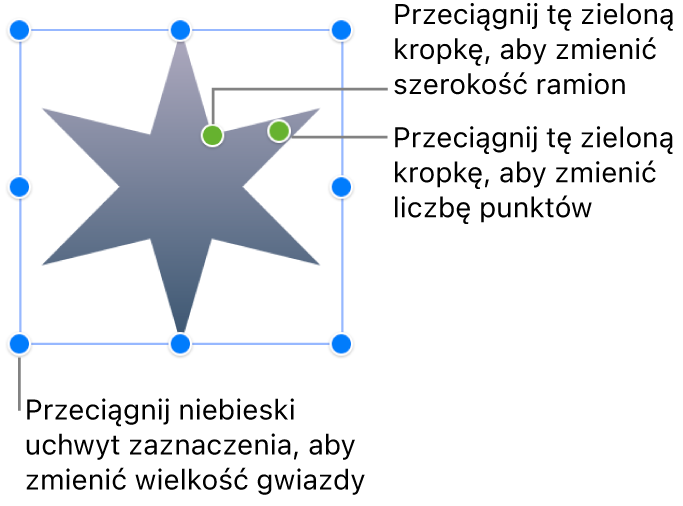
Przejdź do Pages dla iCloud
 , a następnie zaloguj się na swoim koncie Apple (jeśli to konieczne).
, a następnie zaloguj się na swoim koncie Apple (jeśli to konieczne).W dokumencie zaznacz jeden z następujących kształtów:
dymek dialogowy,
gwiazdka,
wielokąt,
zaokrąglony kwadrat,
krzywa linia połączenia,
strzałka (kształt strzałki, a nie linia ze strzałką na jednym końcu),
podwójna strzałka.
Jeśli obiekt nie ma żadnych zielonych kropek (jak pokazano powyżej), nie możesz dostosować jego kształtu.
Przeciągnij zieloną kropkę w kierunku środka obiektu lub w przeciwną stronę albo w okręgu wokół obiektu.
Niektóre kształty mają kilka zielonych kropek — każda wpływa na inny aspekt kształtu.
Zmienianie stylu linii lub jej punktów końcowych
Możesz zmienić kreskę linii (np. pełna lub kropkowana), jej kolor, grubość lub punkt końcowy (np. strzałka lub brak).
Przejdź do Pages dla iCloud
 , a następnie zaloguj się na swoim koncie Apple (jeśli to konieczne).
, a następnie zaloguj się na swoim koncie Apple (jeśli to konieczne).W dokumencie zaznacz linię.
Na pasku bocznym Format
 (po prawej stronie) kliknij w pole wyboru obok opcji Kreska, a następnie wybierz styl, kolor i punkty końcowe linii.
(po prawej stronie) kliknij w pole wyboru obok opcji Kreska, a następnie wybierz styl, kolor i punkty końcowe linii.
Zmiana stylu linii połączeń
Domyślnie linie połączeń są krzywe, ale można zmienić linię na prostą lub łamaną oraz dostosować położenie i kąt krzywej.
Porada: Jeśli po zaznaczeniu linii w jej środku pojawi się zielona kropka, oznacza to, że jest to linia połączenia. Linie połączenia można znaleźć w prawym górnym rogu kategorii Podstawowe kształty.
Przejdź do Pages dla iCloud
 , a następnie zaloguj się na swoim koncie Apple (jeśli to konieczne).
, a następnie zaloguj się na swoim koncie Apple (jeśli to konieczne).W dokumencie zaznacz linię połączenia, a następnie kliknij w opcję Uporządkuj u góry paska bocznego Format
 (po prawej stronie).
(po prawej stronie).Kliknij w opcję Prosta, Krzywa lub Narożnik w sekcji Połączenie na pasku bocznym.